Jak utworzyć szablon wiadomości e-mail?
Teraz możesz bez wysiłku tworzyć i przechowywać spersonalizowane szablony wiadomości e-mail dostosowane do Twoich potrzeb. Dzięki możliwości wypełnienia tych szablonów informacjami z kart kontaktów lub kart spraw, możesz zaoszczędzić cenny czas i usprawnić proces komunikacji.
Tworzenie szablonu wiadomości e-mail
Przejdź do karty sekcji E-mail (1) i wybierz podsekcję Szablony (2). Tutaj zobaczysz wszystkie utworzone szablony. Z tego widoku można edytować szablony lub je usuwać. Aby utworzyć nowy szablon, naciśnij przycisk How To Find a Timer in Amberlo0 (3).
Pojawi się nowe okno. Aby utworzyć szablon, należy wypełnić wymagane informacje i nacisnąć Save.
1. Nazwa szablonu, która pomoże zidentyfikować informacje o szablonie.
2. Temat wiadomości e-mail, który będzie widoczny dla odbiorcy.
3. Strzałka (<) pomaga otworzyć dodatkowe okno ze wszystkimi niezbędnymi kodami. Są one potrzebne, jeśli chcesz wypełnić wiadomość e-mail informacjami znajdującymi się już w systemie Amberlo. Mogą to być informacje związane z kontaktem/klientem lub jego sprawą.
4. Obszar wyboru to miejsce, w którym można wybrać, które kody są potrzebne Kody informacji karty kontaktu lub kody karty sprawy.
5. Użyj opcji Szukaj, aby szybciej znaleźć potrzebny kod.
6. Skopiuj kody, naciskając zaznaczoną ikonę.
7. Wstaw tekst wiadomości e-mail z kodami (w razie potrzeby), aby przygotować szablon.
8. Możesz usunąć utworzony szablon.
9. Po utworzeniu szablonu zawsze naciśnij przycisk Zapisz.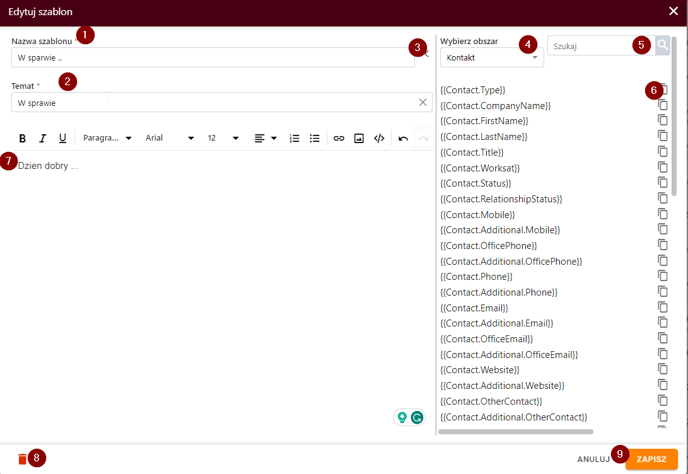
Tworzenie wiadomości e-mail przy użyciu szablonu
Możesz przejść do karty Kontakt lub Sprawa. Zależy to od kodów użytych do utworzenia szablonu. W naszym przykładzie użyliśmy kodów z karty Sprawy. Tak więc wiadomość e-mail powinna zostać utworzona w karcie Sprawy, aby zawierała potrzebne informacje.
W środkowej części karty naciśnij Wyślij wiadomość e-mail (1), a następnie sekcja wiadomości e-mail zostanie rozwinięta. Naciśnij Add From Template (2), a otworzy się sekcja szablonów, w której będziesz mógł wybrać potrzebny z listy swoich szablonów (3).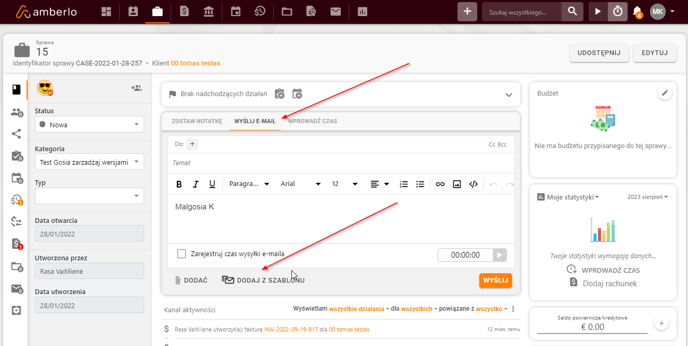

Po wstawieniu szablonu sprawdź, czy wszystkie kody zostały wypełnione i naciśnij Wyślij.
Jeśli zamiast kodu w wiadomości e-mail pojawi się puste miejsce, oznacza to, że karta Kontakt lub Sprawa nie zawiera wymaganych informacji.
Mamy nadzieję, że pomoże ci to w sprawnym rozpoczęciu korzystania z niego. Jeśli masz jakieś pytania lub uwagi, skontaktuj się z nami za pośrednictwem support@amberlo.io. Jesteśmy zawsze szczęśliwi, mogąc usłyszeć od Ciebie!